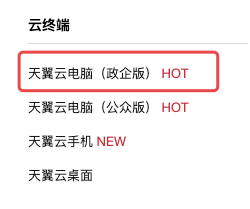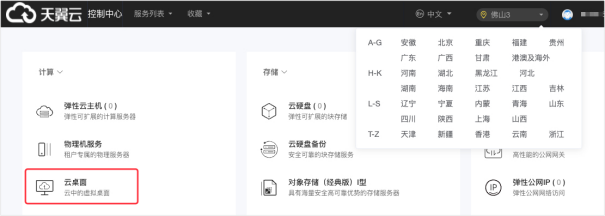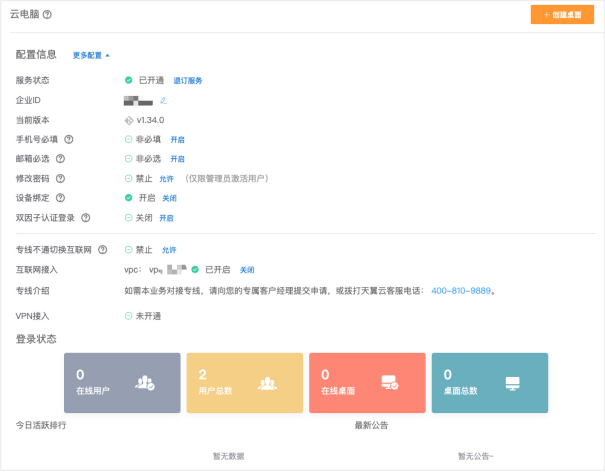| 天翼云电脑政企版控制台登录方法及控制台功能介绍 |
|
天翼云电脑政企版控制台登录方法及控制台功能介绍 登录控制台方法: 通过产品详情页进入 1. 使用管理员帐号登录天翼云门户; 2. 在产品列表中点击“计算”->“天翼云电脑(政企版)”;
3. 在banner中点击“管理控制台”进入。 通过控制中心进入 1. 使用管理员帐号登录天翼云门户; 2. 在网页右上方点击“控制中心”,进入控制中心页面; 3. 切换至支持云电脑政企版的资源节点,并点击“计算”分类下的“云电脑”。
控制台功能介绍: 操作场景 开通云电脑服务后,在“总览”页面,您可以对云电脑配置基本信息,如修改企业ID、开启云电脑激活时绑定手机号、绑定邮箱的设置,设置管理员激活用户修改密码权限,也可以查看云电脑服务状态、云电脑状态和在线用户数等统计信息。 修改企业ID 对于以“管理员激活”方式开通的云电脑账号,企业ID用于租户下云电脑统一的登录账号后缀,例如企业管理员开通云电脑时分配了名为“desk01”的用户账号,那么终端用户在云电脑客户端中输入的登录账号就应为“desk01#企业ID”。 1. 登录云电脑(政企版)控制台; 2. 点击“总览”;
3. 点击企业ID修改按钮,弹出修改企业ID弹窗; 4. 填写新的企业ID; 5. 点击“确定”,即完成企业ID的修改。 开启或关闭“手机号必填” 开启后,通过“邮件通知”激活云电脑用户时,终端用户必须填写手机号(手机号可用于设备验证、免密登录、找回密码等)。 1. 登录云电脑(政企版)控制台; 2. 点击“总览”,并在云电脑服务配置信息页“绑定手机号”行点击开启或关闭; 3. 确认对话框点击“确定”,即可完成开启或关闭绑定手机号。 开启或关闭“邮箱必选” 开启后,通过“邮件通知”激活云电脑用户,默认使用通知邮箱作为账号邮箱。 1. 登录云电脑(政企版)控制台; 2. 点击“总览”,并在云电脑服务配置信息页“绑定邮箱”行点击开启或关闭; 3. 确认对话框点击“确定”,即可完成开启或关闭绑定邮箱。 允许或禁止“修改密码” 允许后,可限制未绑定通知邮箱的管理员激活用户,在客户端登录后修改密码的操作权限。 1. 登录云电脑(政企版)控制台; 2. 点击“总览”,并在云电脑服务配置信息页“修改密码”行点击允许或禁止; 3. 确认对话框点击“确定”,即可完成设置。 |
168
新用户注册立享888元代金券大礼包!
免费注册
- 100倍故障赔偿
- 3天无理由退款
- 7x24小时服务
- 0元快速备案
- 1V1专席秘书
Copyright © 2023 版权所有:湖南尊托云数科技有限公司  工信部ICP备案号:湘ICP备2022009064号-1
工信部ICP备案号:湘ICP备2022009064号-1  湘公网安备 43019002001723号
湘公网安备 43019002001723号  统一社会信用代码:91430100MA7AWBEL41 本站为小鸟云代理商:
统一社会信用代码:91430100MA7AWBEL41 本站为小鸟云代理商: 《增值电信业务经营许可证》B1-20160477
《增值电信业务经营许可证》B1-20160477